Come abilitare e utilizzare esperienze condivise in Windows 10
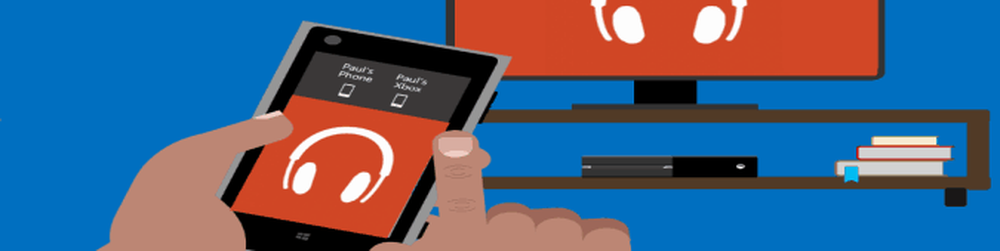
Windows 10 Esperienze condivise
Per attivare o disattivare le esperienze condivise Impostazioni> Sistema> Esperienze condivise e commuta l'interruttore per abilitarlo o disabilitarlo. Nota che da qui puoi anche scegliere di condividere o ricevere dati solo dai tuoi dispositivi o da qualsiasi dispositivo nelle vicinanze.
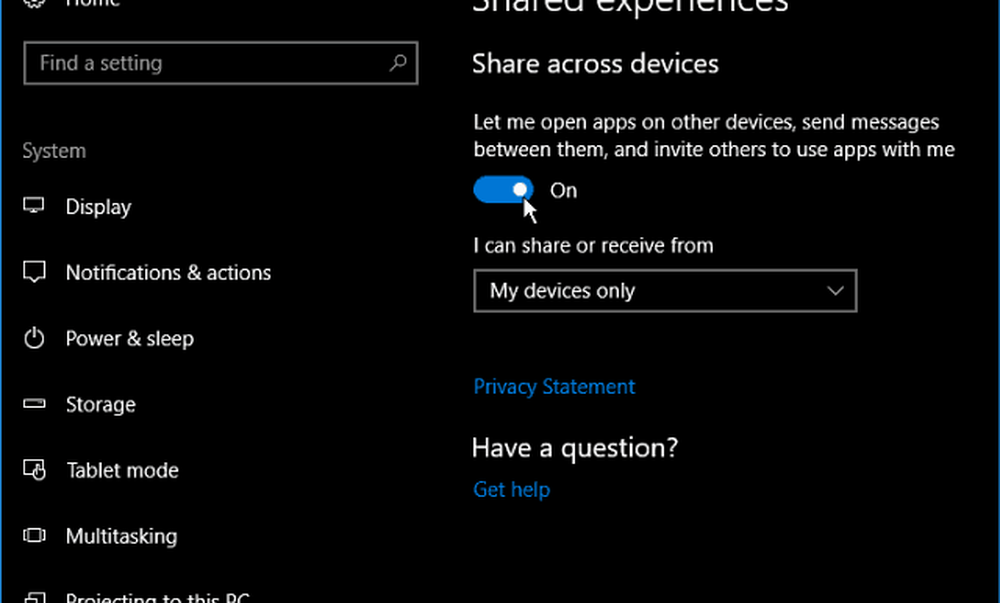
Poiché questa è una funzionalità relativamente nuova, poche app ne approfittano perché gli sviluppatori non l'hanno ancora implementata. Tuttavia, a seconda dell'applicazione, è possibile utilizzarlo per controllare le applicazioni, condividere collegamenti Web o inviare messaggi tra dispositivi quali Windows 10, Windows 10 Mobile, Xbox, iOS e Android. Si spera che, quando l'Aggiornamento autunnale dei creatori verrà rilasciato entro la fine dell'anno, altre app si avvantaggino della funzione Esperienze condivise.
Un paio di app che hanno le funzionalità Shared Experiences integrate sono Sharame (client Android) e Blocco note U. Nell'esempio seguente, è possibile vedere l'app UWP Blocco note U. È una semplice app per blocco note che ti consente di creare file di testo e con la funzione Project Rome integrata, puoi fare clic sul collegamento del computer dalla barra degli strumenti in alto e quindi trovare il dispositivo con cui vuoi condividere il file. Quando invio questo file di testo al mio portatile, l'app Blocco note si apre su di esso e posso ricominciare da dove avevo interrotto.
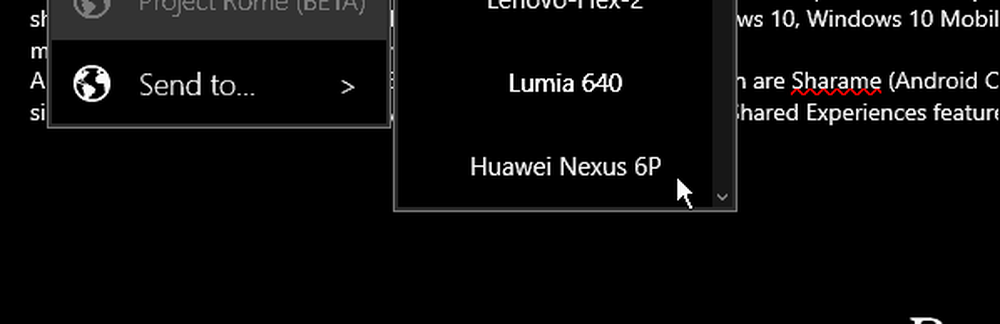
Blocco note U è un'app che utilizza la funzionalità Esperienze condivise. Posso inviare questo file di testo ad altri dispositivi che si trovano nelle vicinanze e finire il lavoro da dove ho lasciato.
Anche in questo caso, è difficile trovare app con Shared Experiences integrate e il processo non è ancora perfetto. Ho cercato lo Store per Project Rome e ho ricevuto una manciata di app. Durante il test di Sharame e Blocco note U, ho ottenuto i migliori risultati con Blocco note U. Sharame non è riuscito a trovare il mio dispositivo Android e ha continuato a bloccarsi sul mio computer Windows 10 in ogni caso.
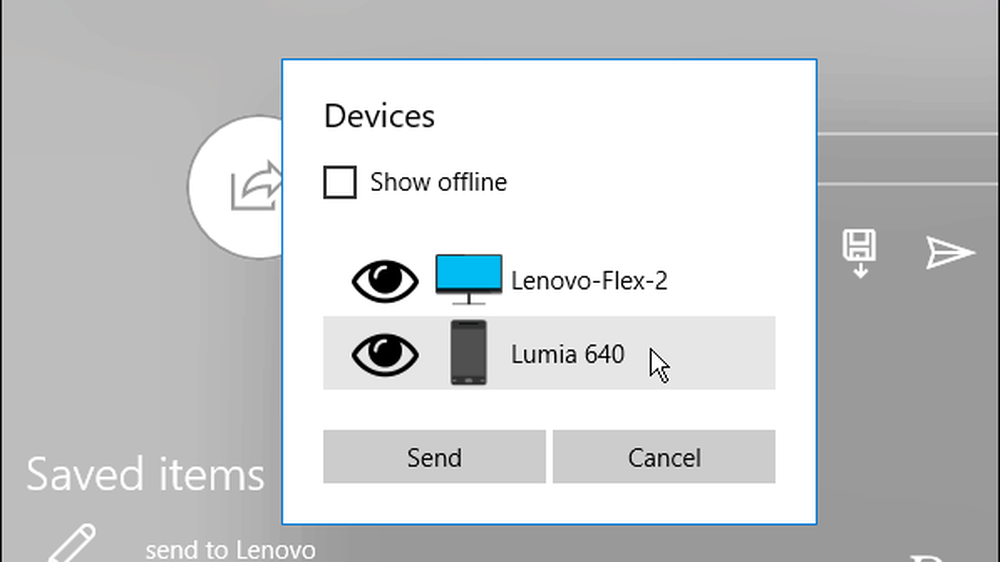
Esempio di condivisione di un collegamento da un dispositivo a un altro con l'app Sharame.
Naturalmente, avrai bisogno della stessa app installata su entrambi i dispositivi, accedi al tuo account Microsoft e attiva la funzionalità Esperienze condivise. Fin dalla sua infanzia, questa funzionalità potrebbe diventare un punto fermo di Windows 10 in futuro. Soprattutto una volta integrato in Office.
Hai utilizzato la funzionalità Esperienze condivise in Windows 10? Lascia un commento qui sotto e facci sapere cosa ne pensi o quale potrebbe essere il suo potenziale.




